CentOS7.9安装MySQL5.7
Posted cgtcsdn
tags:
篇首语:本文由小常识网(cha138.com)小编为大家整理,主要介绍了CentOS7.9安装MySQL5.7相关的知识,希望对你有一定的参考价值。
CentOS7.9安装mysql5.7
一、安装前检查
1.先检查是否已安装过
rpm -qa |grep mysql
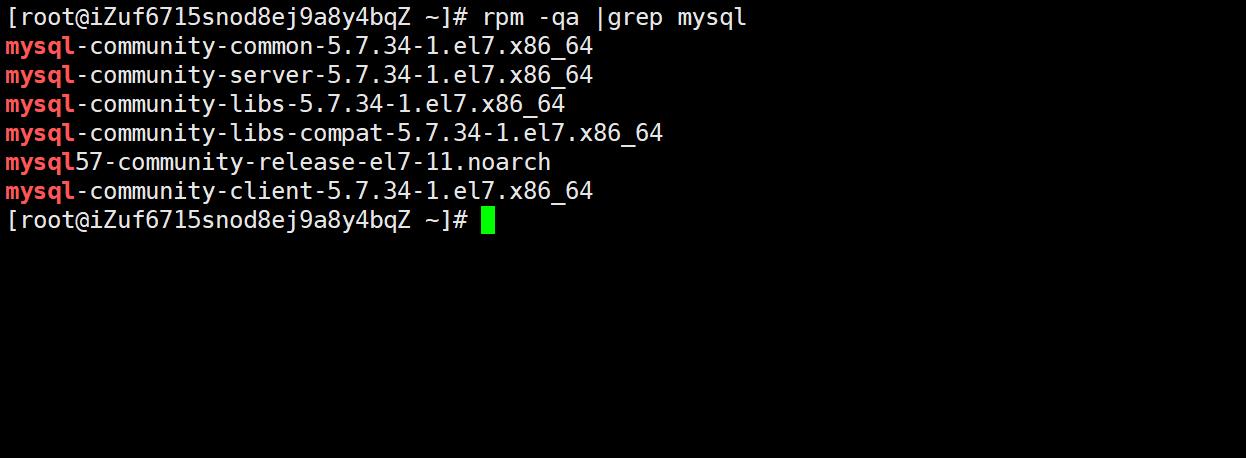
2.如果安装过,需删除之前的版本(谨慎操作,先确定是否可以删除)
以下是我之前安装的版本,可能和你的不一定一样,如果有的话,就rpm -e 命令移除即可。
rpm -e mysql-community-common-5.7.34-1.el7.x86_64
rpm -e mysql-community-server-5.7.34-1.el7.x86_64
rpm -e mysql-community-libs-5.7.34-1.el7.x86_64
rpm -e mysql-community-libs-compat-5.7.34-1.el7.x86_64
rpm -e mysql57-community-release-el7-11.noarch
rpm -e mysql-community-client-5.7.34-1.el7.x86_64
二、开始安装
1.下载安装包,如果没有安装wget,请安装,步骤略
wget https://dev.mysql.com/get/mysql57-community-release-el7-11.noarch.rpm
2.安装MySQL源
yum -y localinstall mysql57-community-release-el7-11.noarch.rpm
3.安装MySQL(时间略长,取决于网速及硬件配置)
yum -y install mysql-community-server
4.启动mysql 服务
systemctl start mysqld
5.设置开机启动
systemctl enable mysqld
systemctl daemon-reload
6.修改root登录密码
vim /var/log/mysqld.log
找到root@localhost:后面的密码,copy下来
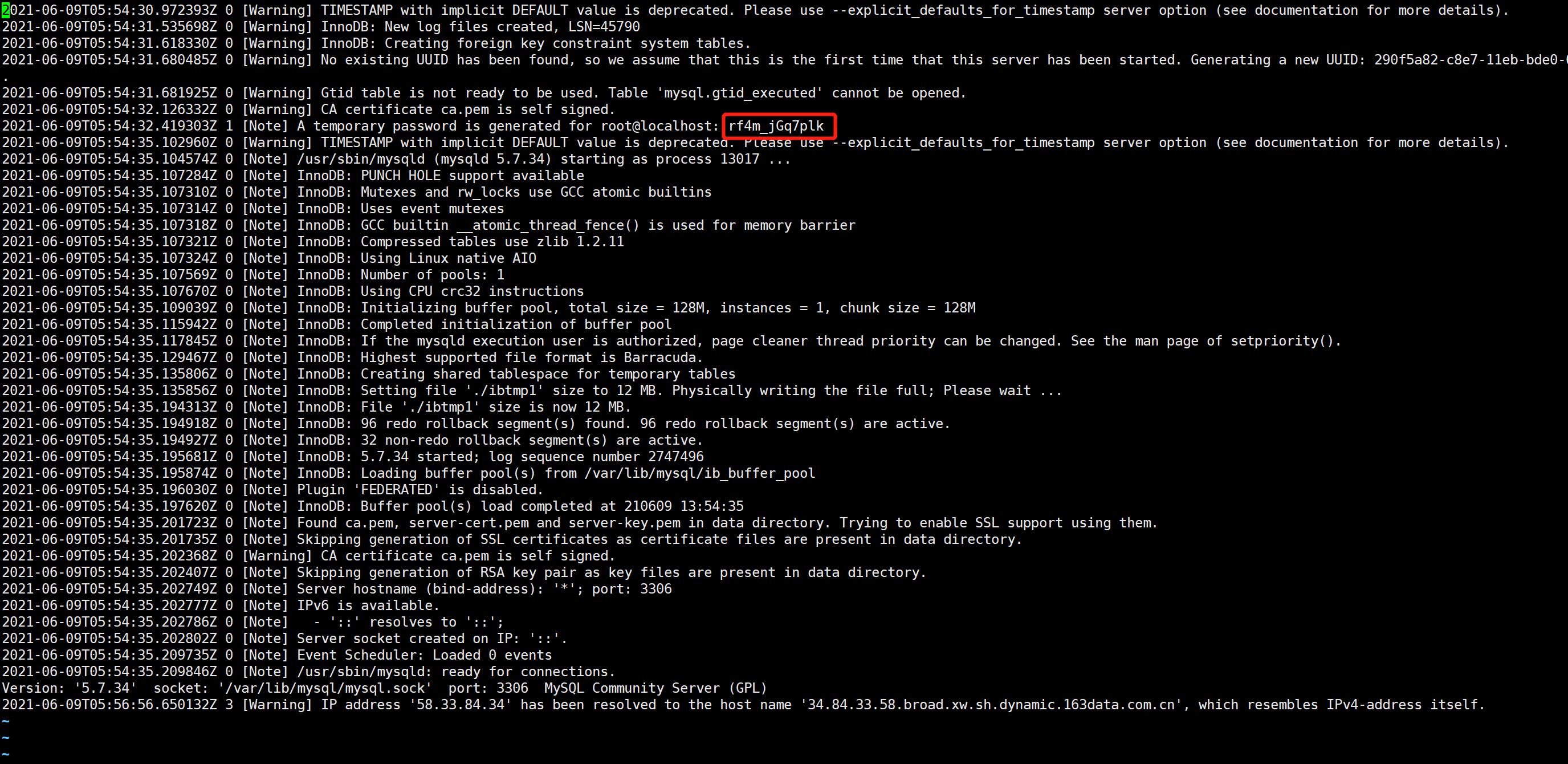
7.登录mysql
mysql -u root -p
输入刚才copy的密码:rf4m_jGq7plk
8.设置密码策略
SET GLOBAL validate_password_policy=LOW;
9.修改密码
“Xxx123123”是你的密码
ALTER USER 'root'@'localhost' IDENTIFIED BY 'Xxx123123';
10.设置远程访问
如果需要通过Navicat等工具远程链接,需设置,反之无需设置。“Xxx123123”是你的密码
GRANT ALL PRIVILEGES ON *.* TO 'root'@'%' IDENTIFIED BY 'Xxx123123' WITH GRANT OPTION;
11.刷新权限
FLUSH PRIVILEGES;
以上是关于CentOS7.9安装MySQL5.7的主要内容,如果未能解决你的问题,请参考以下文章
win10安装mysql5.7遇到的一个坑:由于找不到MSVCP120.dll,无法继续执行代码。重新安装程序可能会解决此问题